วิธีการเข้าถึงฮาร์ดไดรฟ์อีกครั้ง แก้ไขข้อผิดพลาดที่ไม่สามารถเปิดฮาร์ดไดรฟ์ได้

ในบทความนี้ เราจะแนะนำวิธีการกู้คืนการเข้าถึงฮาร์ดไดรฟ์ของคุณเมื่อเกิดข้อผิดพลาด มาดูกันเลย!
โทรศัพท์ Android มีปุ่มด้านข้างสำหรับควบคุมระดับเสียงของอุปกรณ์ คุณสามารถใช้ปุ่มเหล่านี้เพื่อควบคุมระดับเสียงได้อย่างง่ายดายในขณะที่คุณฟังเพลง พ็อดคาสท์ หรือดูพ็อดคาสท์ บางครั้งปุ่มเหล่านี้เป็นวิธีเดียวในการควบคุมระดับเสียงของโทรศัพท์ และอาจสร้างความรำคาญได้หากคุณสร้างความเสียหายหรือทำลายปุ่มทางกายภาพเหล่านี้ เนื่องจากเป็นวิธีเดียวที่จะควบคุมระดับเสียงของอุปกรณ์ของคุณ อย่างไรก็ตาม ในกรณีที่ปุ่มปรับระดับเสียงเสียหรือติดขัด มีวิธีแก้ปัญหาที่คุณสามารถใช้เพื่อควบคุมระดับเสียงของอุปกรณ์ได้
มีแอพหลายตัวที่คุณสามารถใช้เพื่อปรับระดับเสียงของโทรศัพท์ Android ของคุณโดยไม่ต้องใช้ปุ่ม ดังนั้น เพื่อช่วยคุณ เรามีคำแนะนำเกี่ยวกับ วิธีการรับปุ่มปรับระดับเสียงบนหน้าจอบน Androidที่คุณสามารถปฏิบัติตามได้หากปุ่มปรับระดับเสียงของคุณทำงานไม่ถูกต้อง
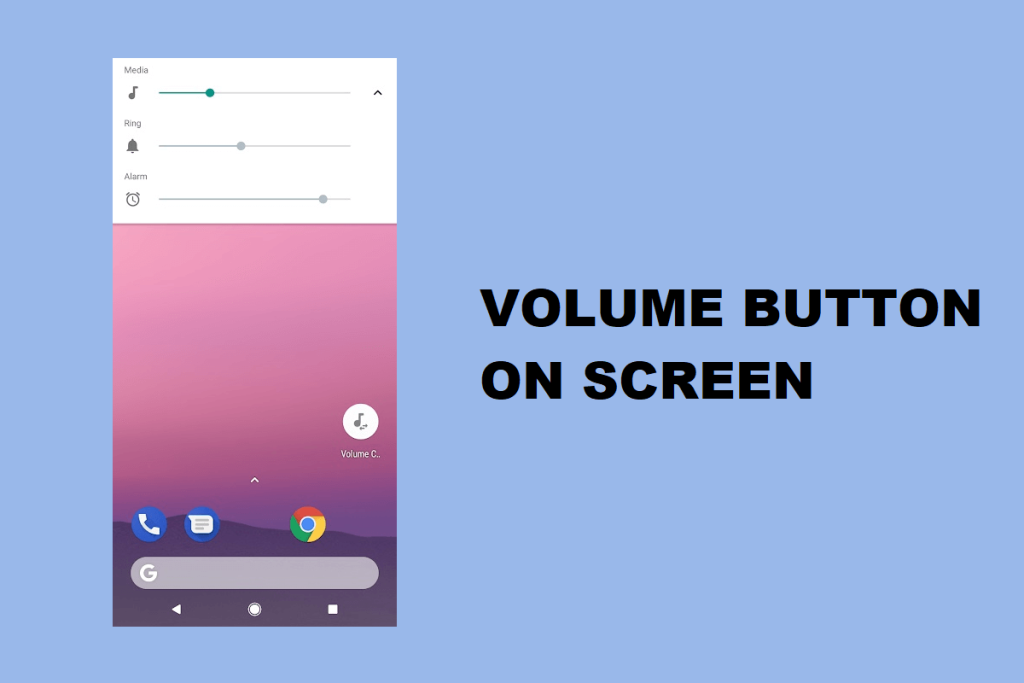
สารบัญ
วิธีรับปุ่มปรับระดับเสียงบนหน้าจอบน Android
เรากำลังแสดงรายการแอพที่คุณสามารถใช้ได้หากปุ่มปรับระดับเสียงของคุณทำงานไม่ถูกต้องบนอุปกรณ์ Android ของคุณ:
วิธีที่ 1: ใช้ปุ่มปรับระดับเสียงช่วย
Assistive Volume เป็นแอพที่ยอดเยี่ยมที่คุณสามารถใช้เพื่อควบคุมระดับเสียงของอุปกรณ์จากหน้าจอของคุณ
1. ไปที่Google Play Storeและติดตั้ง ' ปุ่ม Assistive Volume ' โดย mCreations เปิดแอปและให้สิทธิ์ที่จำเป็น

2. แตะช่องทำเครื่องหมายถัดจากแสดงปุ่มปรับระดับเสียงเพื่อให้ปุ่มปรับระดับเสียงปรากฏบนหน้าจออุปกรณ์ของคุณ
3. ตอนนี้คุณจะเห็นไอคอนระดับเสียงบวกลบบนหน้าจอของคุณ คุณสามารถลากและวางปุ่มปรับระดับเสียงที่ใดก็ได้บนหน้าจอของคุณ
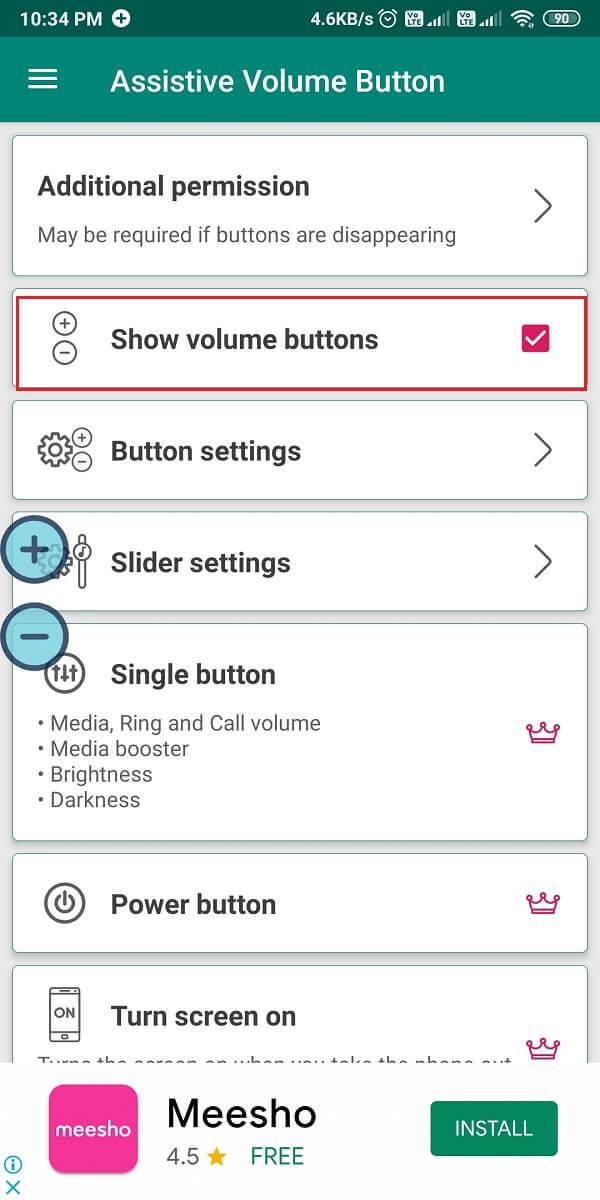
4. คุณมีตัวเลือกในการเปลี่ยนขนาดความทึบแสงสีร่างสีพื้นหลังและระยะห่างระหว่างปุ่มปรับระดับเสียงบนหน้าจอของคุณ สำหรับสิ่งนี้ ให้ไปที่การตั้งค่าปุ่มบนแอพ
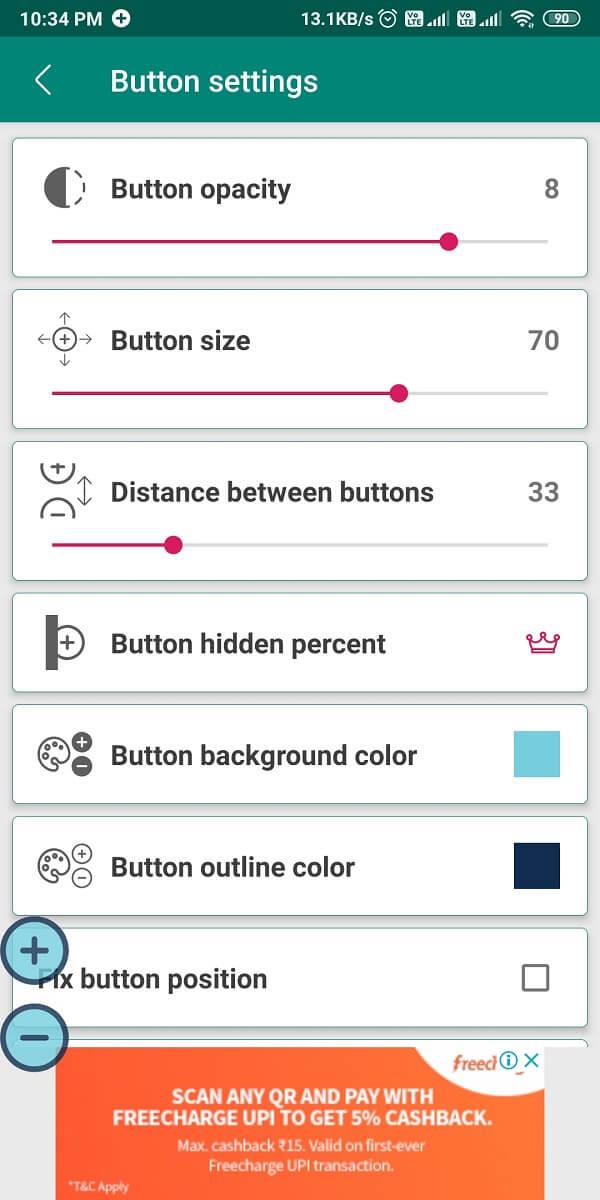
แค่นั้นแหละ; คุณสามารถปรับระดับเสียงของโทรศัพท์ Android ของคุณได้อย่างง่ายดายโดยไม่ต้องใช้ปุ่ม
อ่านเพิ่มเติม: ปรับปรุงคุณภาพเสียง & เพิ่มระดับเสียงบน Android
วิธีที่ 2: ใช้ VolumeSlider
VolumeSlider เป็นอีกหนึ่งแอพที่ยอดเยี่ยมในรายการของเรา ด้วยความช่วยเหลือของแอปนี้ คุณสามารถควบคุมระดับเสียงของ Android ได้อย่างง่ายดายโดยปัดที่ขอบของหน้าจอ
1. เปิดGoogle Play Storeและติดตั้งVolumeSliderโดย Clownface เปิดแอปและให้สิทธิ์ที่จำเป็นแก่แอปบนอุปกรณ์ของคุณ
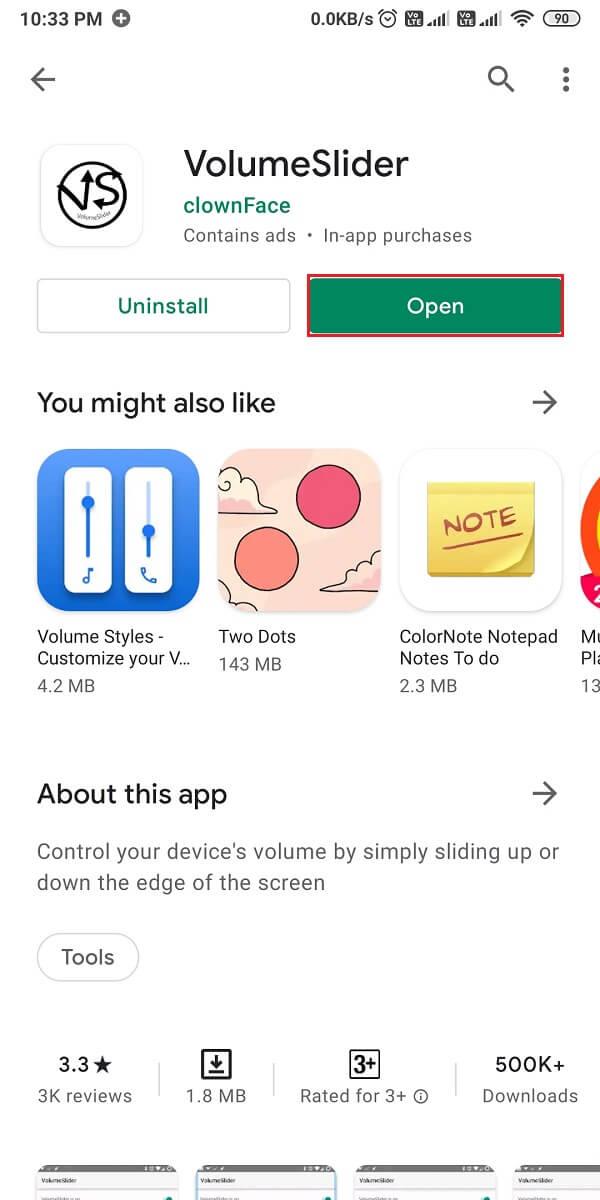
2. คุณจะเห็นเส้นสีน้ำเงินที่ขอบด้านซ้ายของหน้าจอโทรศัพท์ เพื่อเพิ่มหรือลดระดับเสียงค้างไว้ที่ขอบด้านซ้ายของหน้าจอ กดปุ่มปรับระดับเสียงค้างไว้จนกว่าคุณจะเห็นโวลุ่มปรากฏขึ้น

3. สุดท้าย คุณสามารถเลื่อนนิ้วขึ้นและลงเพื่อควบคุมระดับเสียงบนอุปกรณ์ของคุณได้
คำถามที่พบบ่อย (FAQ)
ไตรมาสที่ 1 ฉันจะรับปุ่มต่างๆ บนหน้าจอ Android ได้อย่างไร
ในการรับปุ่มปรับระดับเสียงบนหน้าจอ Android คุณสามารถใช้แอปชื่อ 'ปุ่มปรับระดับเสียง' โดย mCreations แอพนี้ใช้งานได้ฟรีและมีอยู่ใน Google Play Store ด้วยความช่วยเหลือของแอพนี้ คุณจะได้รับปุ่มปรับระดับเสียงเสมือนบนหน้าจอของคุณ
ไตรมาสที่ 2 จะเพิ่มระดับเสียงโดยไม่ใช้ปุ่มได้อย่างไร?
หากคุณต้องการเพิ่มระดับเสียงโดยไม่ต้องใช้ปุ่มจริงบนอุปกรณ์ คุณสามารถใช้แอปของบริษัทอื่น เช่น VolumeSlider หรือปุ่มปรับระดับเสียงเพื่อขอความช่วยเหลือเพื่อรับปุ่มปรับระดับเสียงเสมือนบนอุปกรณ์ของคุณได้
ที่แนะนำ:
เราหวังว่าคำแนะนำของเราเกี่ยวกับ วิธีรับปุ่มปรับระดับเสียงบนหน้าจอบน Androidจะมีประโยชน์ และคุณสามารถควบคุมระดับเสียงของอุปกรณ์ได้โดยไม่ต้องใช้ปุ่มปรับระดับเสียง แอพของบริษัทอื่นเหล่านี้มีประโยชน์เมื่อปุ่มปรับระดับเสียงของคุณค้างหรือเมื่อคุณทำลายปุ่มปรับระดับเสียงโดยไม่ได้ตั้งใจ
ในบทความนี้ เราจะแนะนำวิธีการกู้คืนการเข้าถึงฮาร์ดไดรฟ์ของคุณเมื่อเกิดข้อผิดพลาด มาดูกันเลย!
แวบแรก AirPods ก็ดูเหมือนหูฟังไร้สายแบบ True Wireless ทั่วไป แต่ทุกอย่างเปลี่ยนไปเมื่อค้นพบฟีเจอร์บางอย่างที่ไม่ค่อยมีใครรู้จัก
Apple ได้เปิดตัว iOS 26 ซึ่งเป็นการอัปเดตครั้งใหญ่ด้วยดีไซน์กระจกฝ้าใหม่เอี่ยม ประสบการณ์ที่ชาญฉลาดยิ่งขึ้น และการปรับปรุงแอพที่คุ้นเคย
นักศึกษาจำเป็นต้องมีแล็ปท็อปเฉพาะทางสำหรับการเรียน ไม่เพียงแต่จะต้องมีพลังเพียงพอที่จะทำงานได้ดีในสาขาวิชาที่เลือกเท่านั้น แต่ยังต้องมีขนาดกะทัดรัดและน้ำหนักเบาพอที่จะพกพาไปได้ตลอดวัน
การเพิ่มเครื่องพิมพ์ลงใน Windows 10 เป็นเรื่องง่าย แม้ว่ากระบวนการสำหรับอุปกรณ์แบบมีสายจะแตกต่างจากอุปกรณ์ไร้สายก็ตาม
อย่างที่ทราบกันดีว่า RAM เป็นส่วนประกอบฮาร์ดแวร์ที่สำคัญมากในคอมพิวเตอร์ ทำหน้าที่เป็นหน่วยความจำในการประมวลผลข้อมูล และเป็นปัจจัยที่กำหนดความเร็วของแล็ปท็อปหรือพีซี ในบทความด้านล่างนี้ WebTech360 จะแนะนำวิธีการตรวจสอบข้อผิดพลาดของ RAM โดยใช้ซอฟต์แวร์บน Windows
สมาร์ททีวีเข้ามาครองโลกอย่างแท้จริง ด้วยคุณสมบัติที่ยอดเยี่ยมมากมายและการเชื่อมต่ออินเทอร์เน็ต เทคโนโลยีได้เปลี่ยนแปลงวิธีการชมทีวีของเรา
ตู้เย็นเป็นเครื่องใช้ไฟฟ้าที่คุ้นเคยในครัวเรือน ตู้เย็นโดยทั่วไปจะมี 2 ช่อง โดยช่องแช่เย็นจะมีขนาดกว้างขวางและมีไฟที่เปิดอัตโนมัติทุกครั้งที่ผู้ใช้งานเปิด ในขณะที่ช่องแช่แข็งจะแคบและไม่มีไฟส่องสว่าง
เครือข่าย Wi-Fi ได้รับผลกระทบจากปัจจัยหลายประการนอกเหนือจากเราเตอร์ แบนด์วิดท์ และสัญญาณรบกวน แต่ยังมีวิธีชาญฉลาดบางอย่างในการเพิ่มประสิทธิภาพเครือข่ายของคุณ
หากคุณต้องการกลับไปใช้ iOS 16 ที่เสถียรบนโทรศัพท์ของคุณ นี่คือคำแนะนำพื้นฐานในการถอนการติดตั้ง iOS 17 และดาวน์เกรดจาก iOS 17 เป็น 16
โยเกิร์ตเป็นอาหารที่ยอดเยี่ยม กินโยเกิร์ตทุกวันดีจริงหรือ? เมื่อคุณกินโยเกิร์ตทุกวัน ร่างกายจะเปลี่ยนแปลงไปอย่างไรบ้าง? ลองไปหาคำตอบไปด้วยกัน!
บทความนี้จะกล่าวถึงประเภทของข้าวที่มีคุณค่าทางโภชนาการสูงสุดและวิธีเพิ่มประโยชน์ด้านสุขภาพจากข้าวที่คุณเลือก
การกำหนดตารางเวลาการนอนและกิจวัตรประจำวันก่อนเข้านอน การเปลี่ยนนาฬิกาปลุก และการปรับเปลี่ยนการรับประทานอาหารเป็นมาตรการบางประการที่จะช่วยให้คุณนอนหลับได้ดีขึ้นและตื่นนอนตรงเวลาในตอนเช้า
ขอเช่าหน่อยคะ! Landlord Sim เป็นเกมจำลองมือถือบน iOS และ Android คุณจะเล่นเป็นเจ้าของอพาร์ทเมนท์และเริ่มให้เช่าอพาร์ทเมนท์โดยมีเป้าหมายในการอัพเกรดภายในอพาร์ทเมนท์ของคุณและเตรียมพร้อมสำหรับผู้เช่า
รับรหัสเกม Bathroom Tower Defense Roblox และแลกรับรางวัลสุดน่าตื่นเต้น พวกเขาจะช่วยคุณอัพเกรดหรือปลดล็อคหอคอยที่สร้างความเสียหายได้มากขึ้น













